はじめに
Kindleは、電子書籍の公式ファイル形式です。ただし、コンピューターやスマートフォンでKindleのファイルを読み取ることは難しいです。
Q:KindleのファイルをPDF形式に変換したいですが、可能でしょうか?
A:もちろん、変換できます。ファイルにアクセスできる唯一の手段は、KindleをPDFに変換することです。変換されたファイルは、コンピューターで簡単に閲覧できます。
Q:KindleのファイルをPDFに変換する方法とは?
A:Calibreを利用して、Kindle形式のドキュメントをPDFに変換できます。
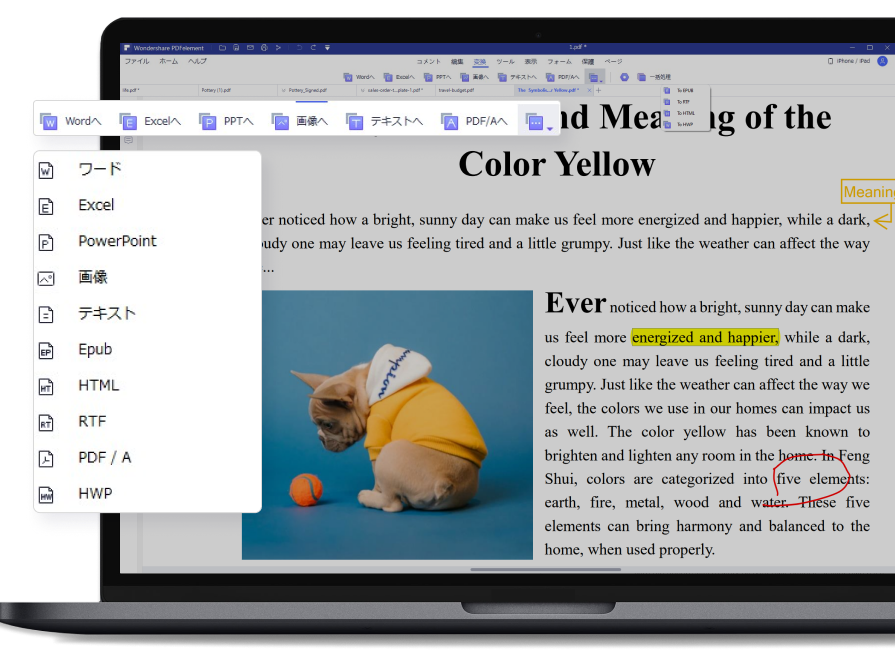
目次:
1.KindleからPDFへ変換できるコンバーター
Calibreは、Kindle形式のドキュメントをPDFに変換できる無料ツールです。アプリは軽量で、多機能で、魅力的なインターフェイスが付属していて、初心者でも簡単にファイルを変換できます。それにフォルダディレクトリの作成、電子書籍ファイルを再編集することもできます。
ステップ1. Kindleファイルをインポートする
Webブラウザを起動し、Calibreのホームページからプログラムをダウンロードしてインストールします。次に、アプリを起動します。メインインターフェイスから、メニューバーの右上隅にある[書籍追加]ボタンを押します。その後、ローカルにあるファイルに選択し、[開く]をクリックして、ファイルをアプリケーションに追加できます。
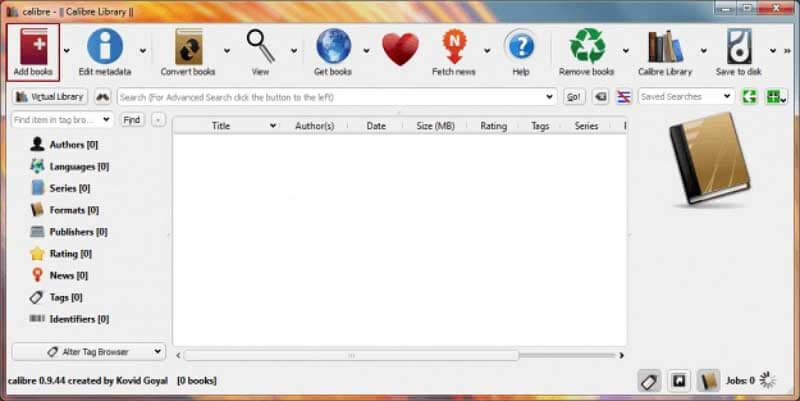
ステップ2. KindleファイルをPDFに変換する
ファイルを追加した後、「書籍変換」ボタンを押します。すると電子書籍のタイトル、著者名、タグ、その他のメタデータの変更など、いくつかのオプションを含む小さなポップアップ画面が表示します。Kindleファイルの構造とデザインを変更することもできます。出力形式で「PDF」を選択し、「OK」ボタンをクリックして変換が開始します。

ステップ3. PDFファイルを確認する
変換した後、リンクを提供します。スクリーンショットに示されているように、リンクは[形式]セクションの下で表示されます。リンクをクリックして、Kindleから変換されたPDFを開いて確認します。
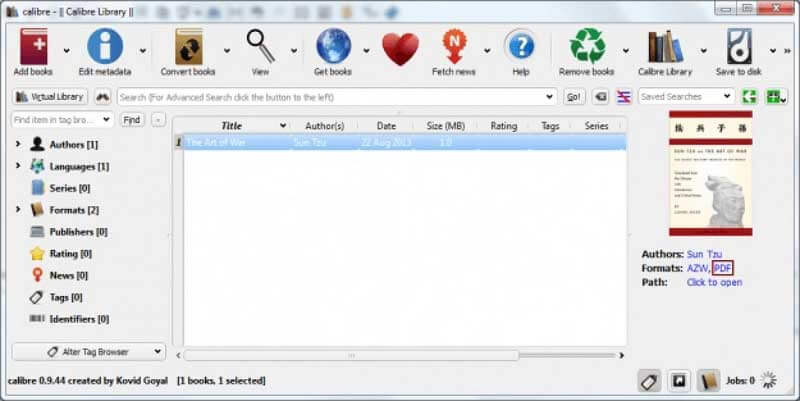
→関連記事:
【kindle pdf】KindleでPDFを読む:PDFからKindle形式(キンドル)へ変換する三つの方法とは?
初心者向け!Kindleの本をPDFに変換する方法【Windows/Mac/オンラインツール】
MacでWordファイルをPDFに変換する4つの方法!無料もあり
2.Windows/Macユーザー向けの最高のPDF変換編集アプリ
上記のソリューションは、KindleファイルをPDF形式に変換する場合に役立ちます。では、PDFの作成・編集・変換・結合・圧縮につきましては、オールインワンのPDFelementを使用することをお勧めます。PDFelementの特徴は以下のようです。
驚くほどスムーズな編集 多様な形式への変換が可能 高性能のOCR(光学文字認識処理)機能付 PDFファイルの編集をもっと快適に ★ 動画から学ぶ:【PDFエレメント 8!新製品登場!】 オールインワンなPDF編集・変換・OCRツール(Windows)
Wondershare PDFelement

スマートに、シンプルに、AI 搭載 PDF ソリューション
PDF変換、作成、編集、OCR、注釈、フォーム、保護…
- 第19回、24回、29回Vectorプロレジ部門賞受賞
- 標準版からプロ版まで、幅広いのニーズに対応
- Windows、Mac、iOS、Android、クラウドに対応
- 7x12h体制アフターサービス






役に立ちましたか?コメントしましょう!